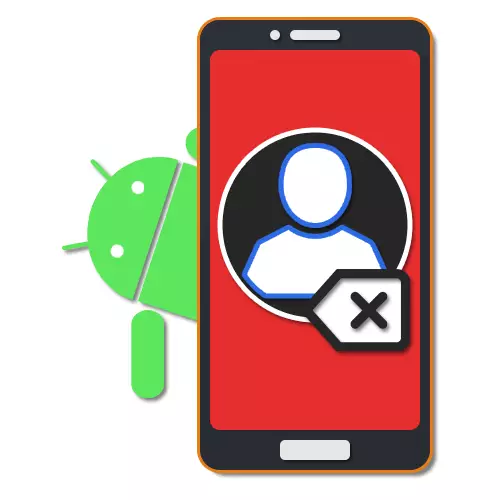
Tijdens de werking van apparaten op het Android-platform door verschillende toepassingen en het besturingssysteem zelf, zijn er veel accounts vastgebonden aan bepaalde middelen. En als het toevoegen van rekeningen, in de regel, geen problemen veroorzaakt, omdat het rechtstreeks verband houdt met het gebruik van programma's en telefoonfuncties, kan de verwijdering veel vragen provoceren. Als onderdeel van de instructies zullen we ons vertellen over de basismethoden voor het verwijderen van rekeningen van Android-smartphones.
Rekeningen verwijderen van telefoon op Android
Zoals vermeld, gebruiken veel standaard- en externe toepassingen op de telefoon hun eigen rekeningen, die elk stabiel zijn om op het apparaat te worden opgeslagen. Om het account in de meeste gevallen los te koppelen, kunt u de acties herhalen die worden uitgevoerd tijdens de toevoeging, maar in omgekeerde volgorde. Daarnaast zijn er ook universele, maar minder relevante oplossingen.Optie 1: Google-account
Het hoofdaccount op elke Android-smartphone is een Google-account waarmee u tegelijkertijd met een groot aantal services, applicaties en apparaten kunt synchroniseren. Ontdoen van deze machtiging in individuele toepassingen werkt niet, omdat het account nog steeds aan de telefoon blijft. Het is echter nog steeds mogelijk om door de systeeminstellingen in de sectie Accounts of "gebruikers" te sluiten.
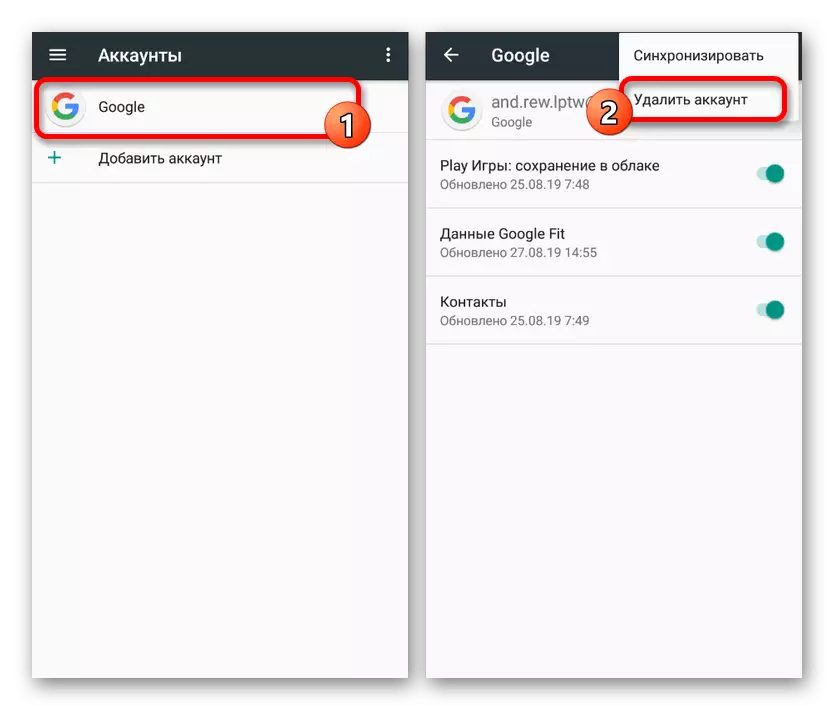
Lees meer: Google verwijderen van telefoon op Android
De procedure voor het loskoppelen van het Google-account is afzonderlijk beschouwd in het hierboven gepresenteerde artikel, dus we zullen de vereiste acties niet opnieuw beschrijven. Tegelijkertijd moet u overwegen dat wanneer u Google-account op het apparaat uitschakelt, automatisch door vele functies en toepassingen wordt geblokkeerd. Bovendien is een uitweg uit de dochterondernemingen zoals YouTube ook mogelijk.
Optie 2: Systeeminstellingen
Door analogie met Google-accounts worden de meeste services en applicaties automatisch opgeslagen in de telefooninstellingen. Om in dergelijke situaties te sluiten, is het voldoende om de standaardinstellingen-applicatie te bezoeken en een onnodig account te deactiveren. De procedure zelf is slechts een beetje anders in verschillende versies van Android, maar kunnen veel functies in merkschalen hebben.
- Breid het gedeelte "Instellingen" uit en ga naar de pagina Accounts. Op Android boven de achtste versie wordt dit artikel "gebruikers en accounts" genoemd.
- Selecteer in de gepresenteerde lijst het account verwijderd en na het schakelen naar de pagina met de hulpopties, tikt u op het account in het accountblok. Als er niets zo is in de instellingen, kan deze stap worden overgeslagen.
- Om een account te deactiveren, moet u een menu met drie punten in de rechterbovenhoek van het scherm implementeren en het item Wissen Account gebruiken.
- Actie in alle gevallen moet worden bevestigd via een pop-upvenster. Daarna zal de aanvraag of de service die aan het account is gekoppeld, bij het opnieuw openen, voor het uitvoeren van autorisatie.
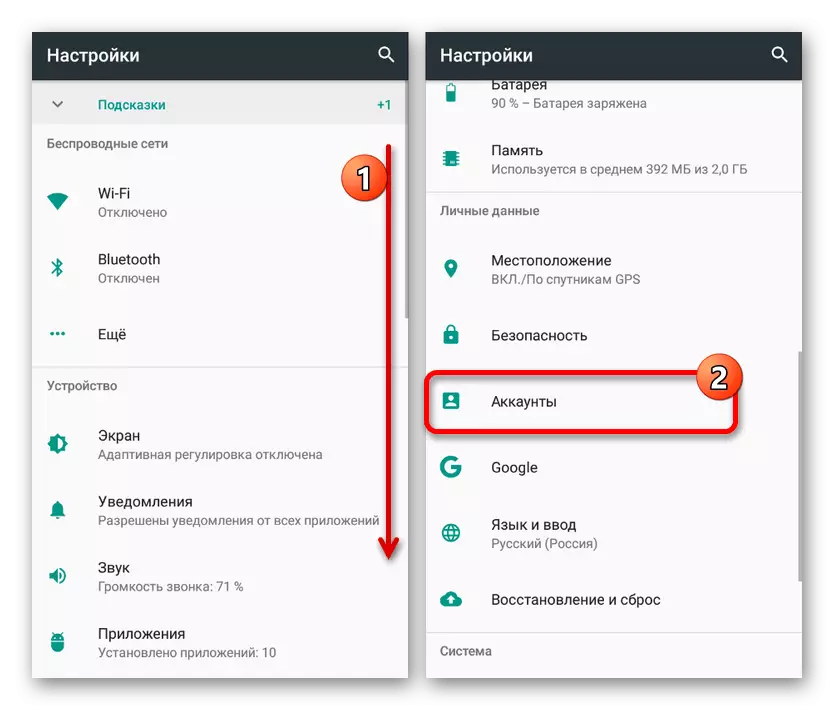
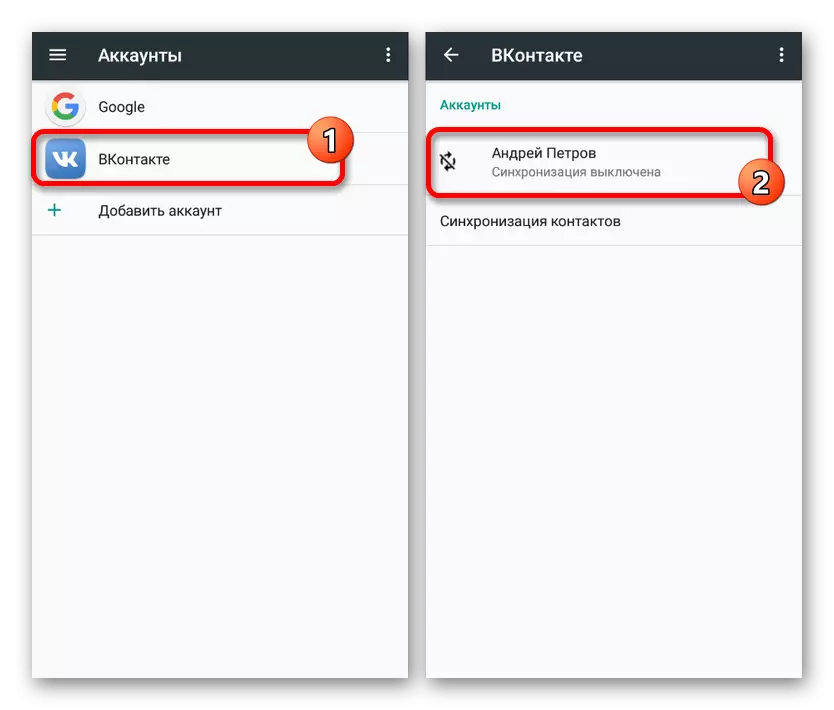
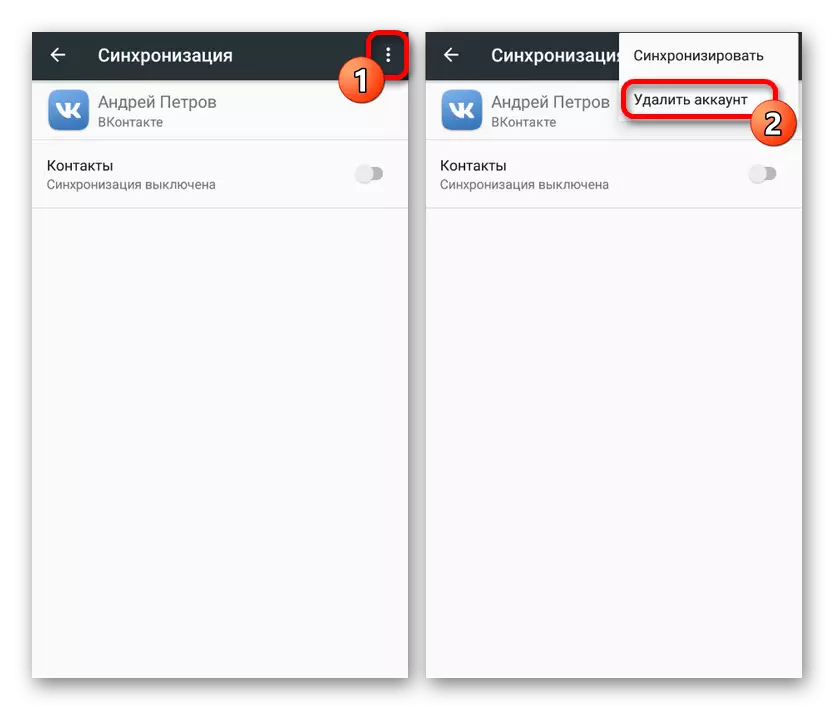

Aangezien de sectie "Accounts" bijna elk account consolideert, inclusief officiële en onofficiële toepassingen van sociale netwerken en boodschappers, is deze methode de beste oplossing. Bovendien wordt de uitvoer wereldwijd op het apparaat gemaakt en niet alleen van sommige afzonderlijke toepassingen.
Optie 3: Branded Shells
Naast het hoofd Google-account op apparaten met het MIUI-type gebrandmerkt door Xiaomi of EMUI uit Huawei, kan een extra account worden gebruikt. U kunt er op dezelfde manier uitkomen door een speciaal gedeelte in de "instellingen" van de smartphone te bezoeken. Tegelijkertijd verschillen de acties afhankelijk van de firmware van het apparaat.
Xiaomi.
- In het geval van Xiaomi-apparaten moet u eerst de instellingenaanvraag openen en de subsectielijst MI-ACCOUNT selecteren. Daarna worden de hoofdparameters en de verwijderingsknop gepresenteerd.
- Tik op "Account verwijderen" of "EXIT" onderaan de pagina en bevestig de shutdown om de handeling te voltooien.
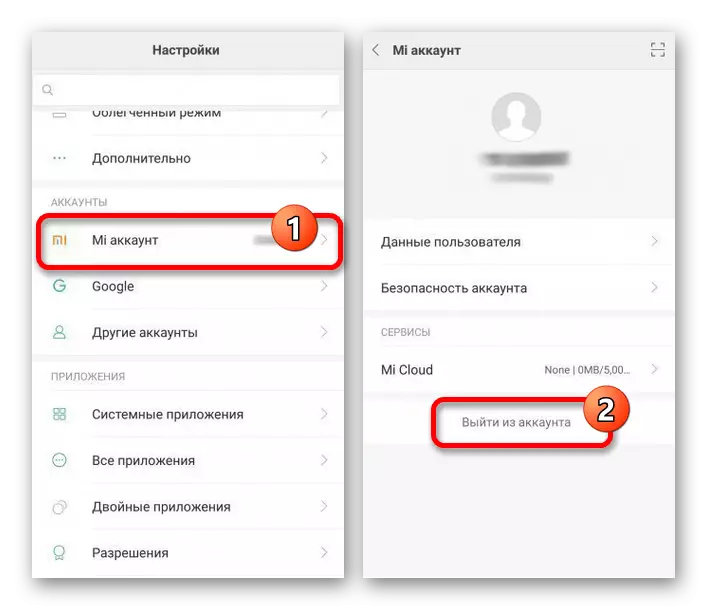

Huawei.
- Het Huawei-account op de merknamen van dezelfde naam kan op dezelfde manier worden uitgeschakeld. Om dit te doen, breidt u het gedeelte "Instellingen" uit en selecteert u het item Huawei-account. Klik nu op de knop Uitvoeren onder aan het scherm en bevestig de verwijdering. Dientengevolge zal het account worden losgekoppeld.
- Optioneel, in aanvulling op de afslag kunt u naar het subsectie "Security Center" in het Huawei-account en gebruikt u de knop "Verwijderen Account". Dit vereist aanvullende bevestiging, maar in staat stelt u in staat om het account volledig af te komen zonder de mogelijkheid van herstel.
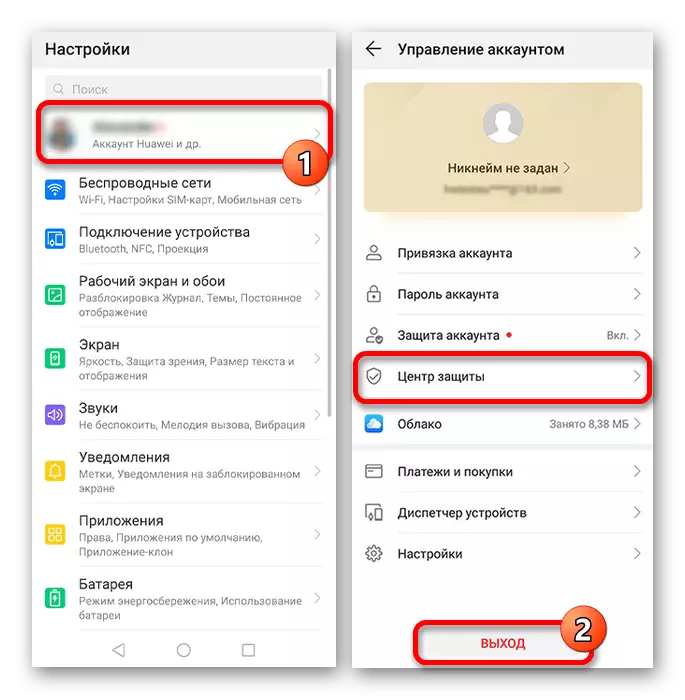
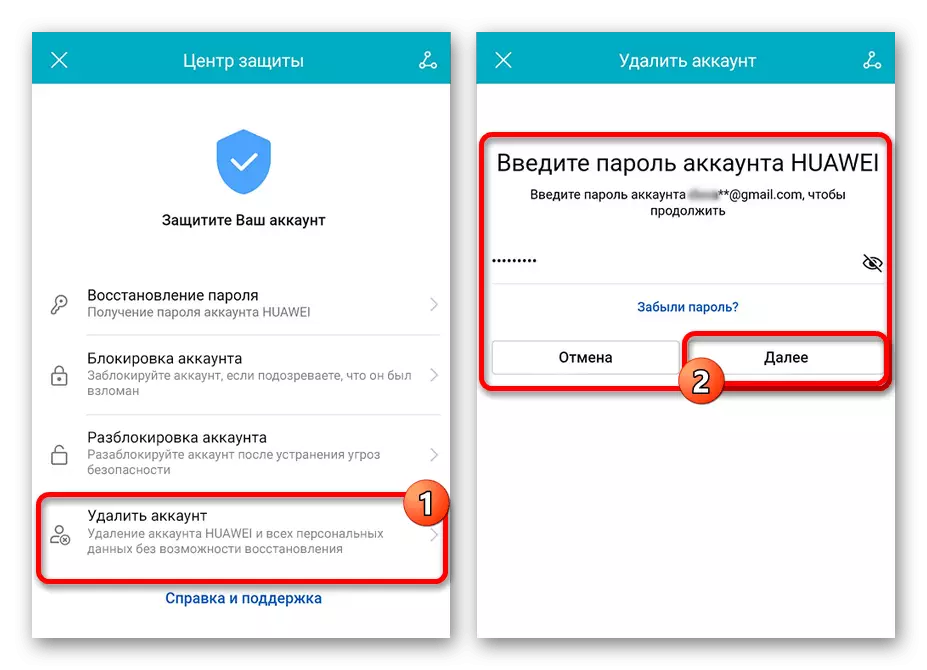
Meizu.
- Een ander bedrijf dat een merkhell met een account biedt, is Meizu. U kunt, zoals eerder uitschakelen, de "instellingen" draaien, maar deze keer het item "Flyme" of "MEIZU ACCOUNT" kiezen.
- Als gevolg hiervan wordt de pagina geopend, onderaan waarvan u op de knop "EXIT" wilt klikken. Om de procedure te voltooien, moet u ook de gegevens van het account opgeven.
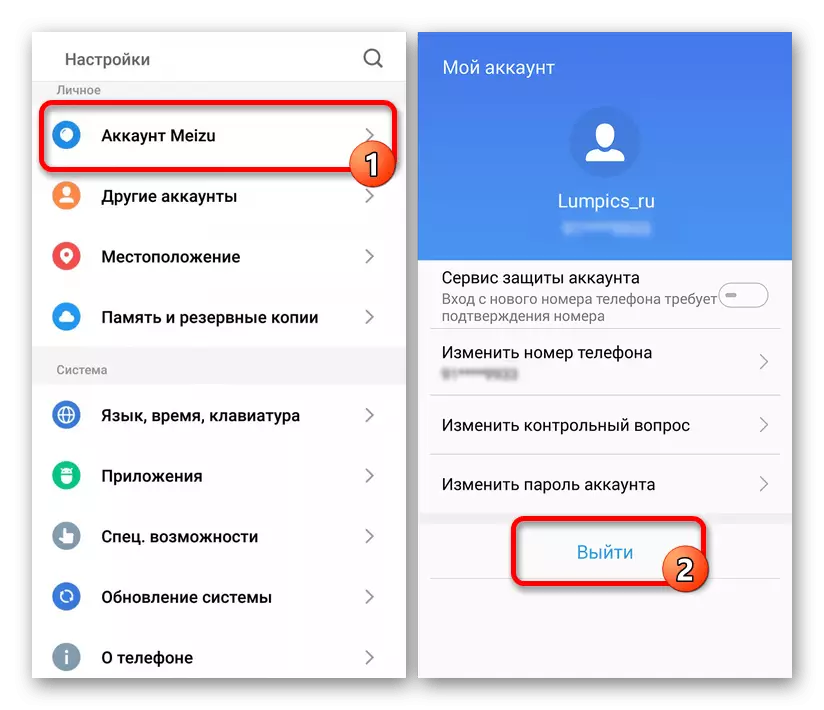
Hierover zijn we de overweging van de belangrijkste merken met merkaccounts aan, omdat in andere situaties de dislocatieprocedure ongeveer dezelfde procedure voor actie vereist. In dit geval, als u het account wilt losmaken, maar geen logica en wachtwoord hebt, is het de moeite waard om aandacht te schenken aan de laatste methode van het artikel.
Optie 4: Exit-applicaties
Bijna elke toepassing, die met name wordt gedistribueerd aan boodschappers en andere berichtenstools zoals WhatsApp en Telegram biedt interne instellingen. Hierdoor kunt u rechtstreeks van de toepassing afsluiten, waardoor autorisatie in andere programma's wordt bespaard. De acties zelf zijn radicaal anders, niet alleen afhankelijk van de toepassing, maar ook in verschillende versies van dezelfde software.
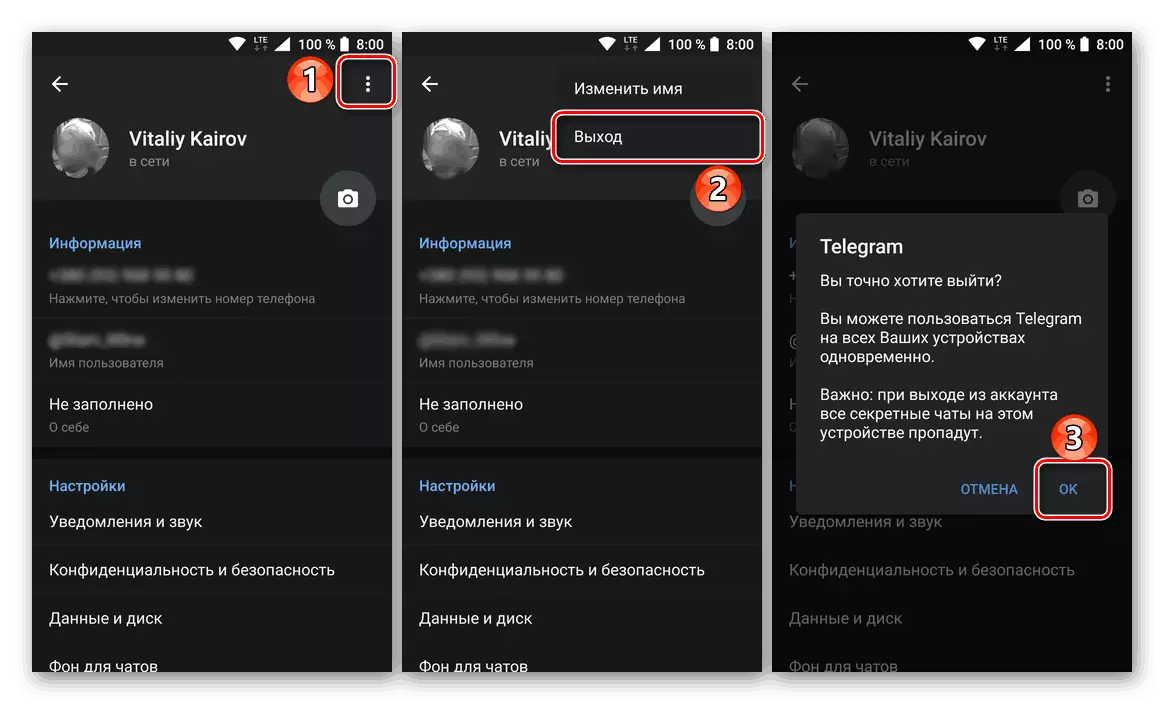
Lees meer: Exit Telegram-account, YouTube, Twitter, Speelmarkt op Android
Om het gemakkelijker te maken te maken, lees dan andere artikelen op onze website over specifieke toepassingen. Als u vragen heeft over andere toepassingen, zullen we graag de opmerkingen ondersteunen.
Optie 5: Reset-instellingen
De laatste en globale uitgangsmethode bestaat uit het resetten van de instellingen naar de fabriekstatus, waardoor het grootste deel van de gebruikersinformatie wordt verwijderd. En hoewel deze aanpak niet relevant kan worden genoemd in het geval van een sociaal netwerk, is het nog steeds een geweldige uitvoer wanneer het merkaccount of Google-account van de fabrikant is ontworpen, waarvan de gegevens verloren waren zonder de mogelijkheid van herstel.
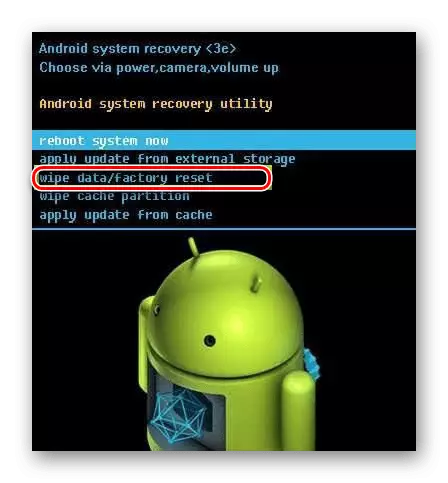
Lees meer: Ontlaadtelefoon naar de fabrieksstatus
Gevolgtrekking
Met de opties in de cursus kunt u vrijwel elk account afsluiten op het Android-apparaat, of het nu gaat om een Google-account of een sociaal netwerk. In dit geval, zonder de smartphone te reinigen, worden gegevens over elke succesvolle autorisatie nog steeds opgeslagen in het geheugen, hoewel ze in de toekomst niet kunnen worden gebruikt met zeldzame uitzonderingen.
